Hogyan állíthatom vissza a gyári állapotot a mobileszközömön?
A gyári visszaállítás, amelyet néha hard resetnek is neveznek, eltávolít minden személyes adatot, módosítást és adatot a készülékről, és visszaállítja ugyanazokat a beállításokat és adatokat, amelyekkel a készülék a gyárból való kilépéskor rendelkezett. A gyári visszaállítás három fő módja van: a Beállítások menüben, a készüléken található gombok segítségével vagy a Mobil megkeresése szolgáltatás használatával.
A gyári visszaállításhoz meg kell adnod a Samsung-fiók jelszavát. Ha elvesztetted vagy elfelejtetted ezt a jelszót, akkor a folytatás előtt vissza kell állítanod azt.
A gyári visszaállítás elvégzése előtt azt is biztosítanod kell, hogy a készülék Wi-Fi-kapcsolathoz legyen csatlakoztatva.
Kérjük, vedd figyelembe: a legtöbb Android-eszköz gyári visszaállítási védelemmel van ellátva. Ezt a funkciót a Google úgy tervezte, hogy megakadályozza a telefon engedélye nélküli visszaállítását. Ha a visszaállítás után másnak kívánod átadni a készüléket, kérjük, előbb távolítsd el a Google-fiókod a készülékről. További részletekért kövesd a Google gyári alaphelyzetbe állítási védelem eltávolítása című fejezetben található lépéseket.
Megjegyzés: minden alkalmazás újra letölthető, miután visszaléptél a Google-fiókodba.
A gyári alaphelyzetbe állítás véglegesen törli a következőket a telefonról:
- Minden személyes adat
- Testreszabott beállítások
- A Play Áruházból letöltött alkalmazások
- Üzenetek
- Névjegyek
- Fényképek
Ezért a gyári visszaállítás elvégzése előtt ajánlott először biztonsági mentést készíteni az adatokról.
A legtöbb Android-eszközt a Google gyári visszaállítási védelem (FRP) funkciója védi. Ha a készüléked nyomógombok segítségével állítottad vissza, a Google jelszó megadására lesz szükséged, mielőtt engedélyeznéd a hozzáférést. Ezt a funkciót azért hozták létre, hogy megakadályozza, hogy nem kívánt személyek használhassák a készüléked, ha a te engedélyed nélkül sikerült visszaállítaniuk azt, például ha elveszett vagy ellopták.
Ha el szeretnéd távolítani az FRP-t, akkor az alábbi utasításokat kell követned, hogy eltávolítsd a Google-fiókod a készülékről az alaphelyzetbe állítás előtt.
Ha szeretnéd eltávolítani az FRP-t, de ki vagy zárva a készülékedből, akkor a készüléket a vásárlást igazoló bizonylattal együtt eljuttathatod egy hivatalos Samsung szervizközpontba.
Megjegyzés: az ebben a példában leírt lépéseket akkor kell követni, ha a készülékeden Android Nougat vagy annál újabb verziójú operációs rendszer fut. Ha a készülékén az Android régebbi verziója fut, előfordulhat, hogy a következő útvonalak valamelyikén kell navigálnia:
- Alkalmazások > Beállítások > Felhő és fiókok > Fiókok.
- Alkalmazások > Beállítások > Fiókok > Google




A Gyári visszaállítás opció helye a beállításokban némileg eltér a készülék modelljétől és operációs rendszerétől függően.
Megjegyzés: az ebben a példában leírt lépéseket akkor kell követni, ha a készülékeden Android Nougat vagy annál újabb verziójú operációs rendszer fut. Ha a készülékén az Android régebbi verziója fut, előfordulhat, hogy a következő útvonalak valamelyikén kell navigálnia:
- Alkalmazások > Beállítások > Biztonsági mentés és visszaállítás > Gyári adatok visszaállítása
- Alkalmazások > Beállítások > Adatvédelem > Gyári adatok visszaállítása





A Find My Mobile többek között lehetővé teszi, hogy távolról megkeresd, zárold és/vagy töröld készüléked.
A készülék gyári visszaállítása a Find My Mobile használatával:
- a készüléknek Wi-Fi- vagy mobilhálózathoz kell kapcsolódnia.
- a készüléknek be kell jelentkeznie a Samsung fiókjába.
- a távvezérlés és a távfeloldás beállításainak engedélyezve kell lenniük.
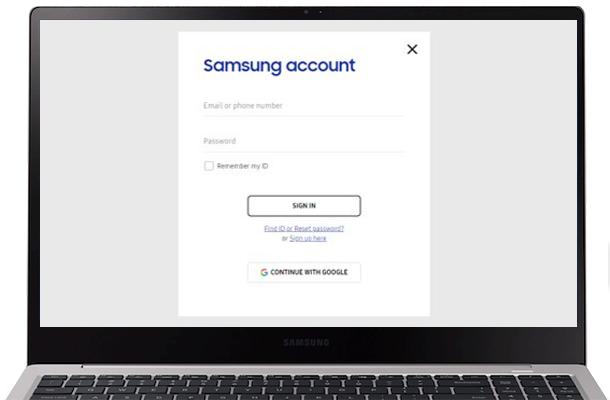
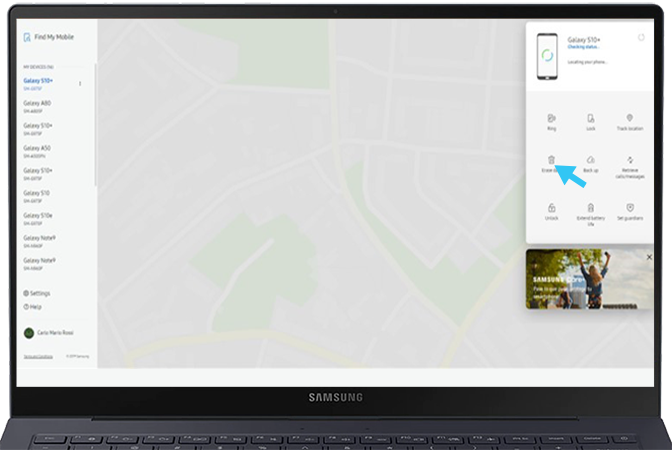
Ha nem kapsz kódot, lehetőséged van más módon is ellenőrizni. Kattints a Szöveges üzenettel történő ellenőrzés vagy a Biztonsági kóddal történő ellenőrzés gombra. Ha egy másik Galaxy-eszközzel szeretnéd igazolni személyazonosságod, kattints az Ellenőrzés szöveges üzenettel lehetőségre, majd az Ellenőrzés egy másik Galaxy-eszközzel opcióra.
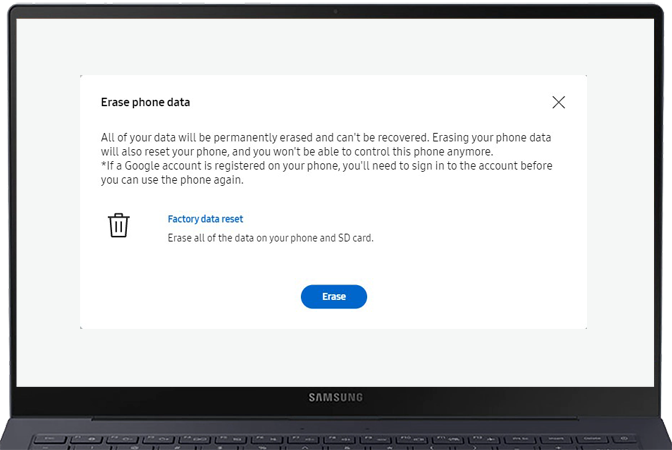
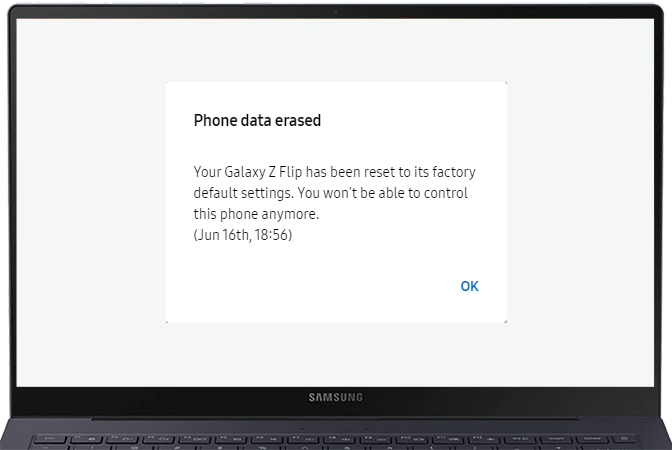
Ha ki vagy zárva a készülékedből, a készüléken található gombok segítségével végezhetsz gyári alaphelyzetbe állítást.
Kérjük, vedd figyelembe: a legtöbb Android-eszköz biztonsági intézkedésekkel rendelkezik, amelyek megakadályozzák, hogy lopás esetén visszaállítsák a gyári állapotot. Az egyik ilyen biztonsági intézkedés a Google Eszközvédelem. Ez azt jelenti, hogy ha van Google-fiókod a telefonodon, akkor a gombok használatával történő visszaállításkor a telefon el fogja kérni a Google-fiók adatait. A visszaállítás előtt győződj meg róla, hogy ismered az e-mail címet és a jelszót. Ezek az adatok ugyanazok a jelszó és e-mail cím lesznek, mint amelyeket a Play Áruházban használsz. Ha ki vagy zárva, és nem emlékszel a Google-fiókod adataira, több lehetőséged is van:
1. Ha ismered az e-mail címét, de nem tudod a jelszót, használd a Google-fiók helyreállítási eszközt a helyreállításhoz vagy visszaállításhoz. Ezután az új jelszóval old fel Galaxy készülékét. Előfordulhat, hogy 24 órát (vagy hosszabb időt) kell várnod, amíg az új jelszó aktívvá válik.
2. Ha nem emlékszel a Google-fiók adataira, akkor a készüléket a vásárlást igazoló bizonylattal együtt elküldheted egy hivatalos Samsung szervizközpontba.
Ha a készülékeden nincs Home gomb (például Note 10, Note20, S20, S21, Fold, Z Flip), nyomd meg és tartsd lenyomva egyszerre a hangerő-növelő és az oldalsó gombot, amíg a készülék rezeg, és megjelenik a Samsung logó. Ezután elengedheted a gombokat.

Ha a készülékeden nincs fizikai home gomb, de van külön bekapcsológomb (például S8, S9, S10), nyomd meg a Hangerő fel gombot, Bixby és a bekapcsológombot egyszerre, amíg a készülék rezegni nem kezd, és meg nem jelenik a Samsung logó. Ezután elengedheted az összes gombot.

Ha a készülékeden van fizikai home gomb (például S6 vagy S7), nyomd meg és tartsd lenyomva egyszerre a hangerő fel, a Home és a Bekapcsoló gombokat. Amikor úgy érzed, hogy a készülék rezeg, enged fel a bekapcsológombot. A készülék ismét rezegni fog, és megjelenik egy menü. Amikor ezt látod, engedje fel a többi gombot.

Kérjük, vedd figyelembe: néhány percig eltarthat, amíg a készülék újraindul. Várj, amíg újraindul. Automatikusan bekapcsol, amikor készen áll a beállításra. Amikor bekapcsol, a rendszer felszólít, hogy végezd el a készülék beállításának lépéseit, mintha először használnád a készüléked.
Ha tudod használni a táblagép képernyőjét, kövesd a beállítások menüponton keresztül a visszaállítás lépéseit. A lépések okostelefonok és táblagépek esetében is ugyanazok. Ha ki vagy zárva a készülékéből, akkor a készülék gombjaival végezhetsz gyári visszaállítást.
Megjegyzés: ha készüléke nem rendelkezik home gombbal, tartsd lenyomva a hangerő fel és a bekapcsológombot.






Köszönjük a visszajelzést
Kérjük, hogy az összes kérdésre válaszoljon.

_JPG$)